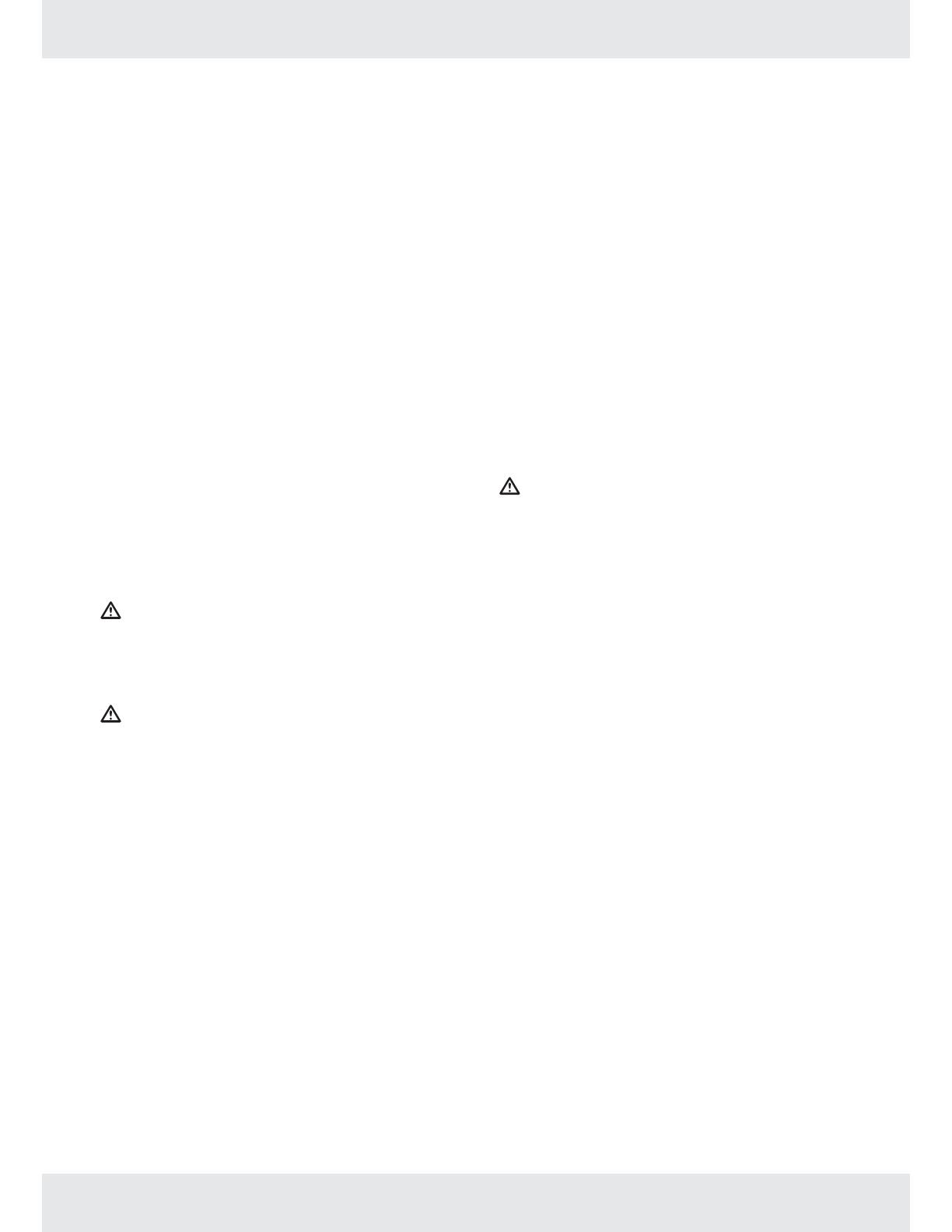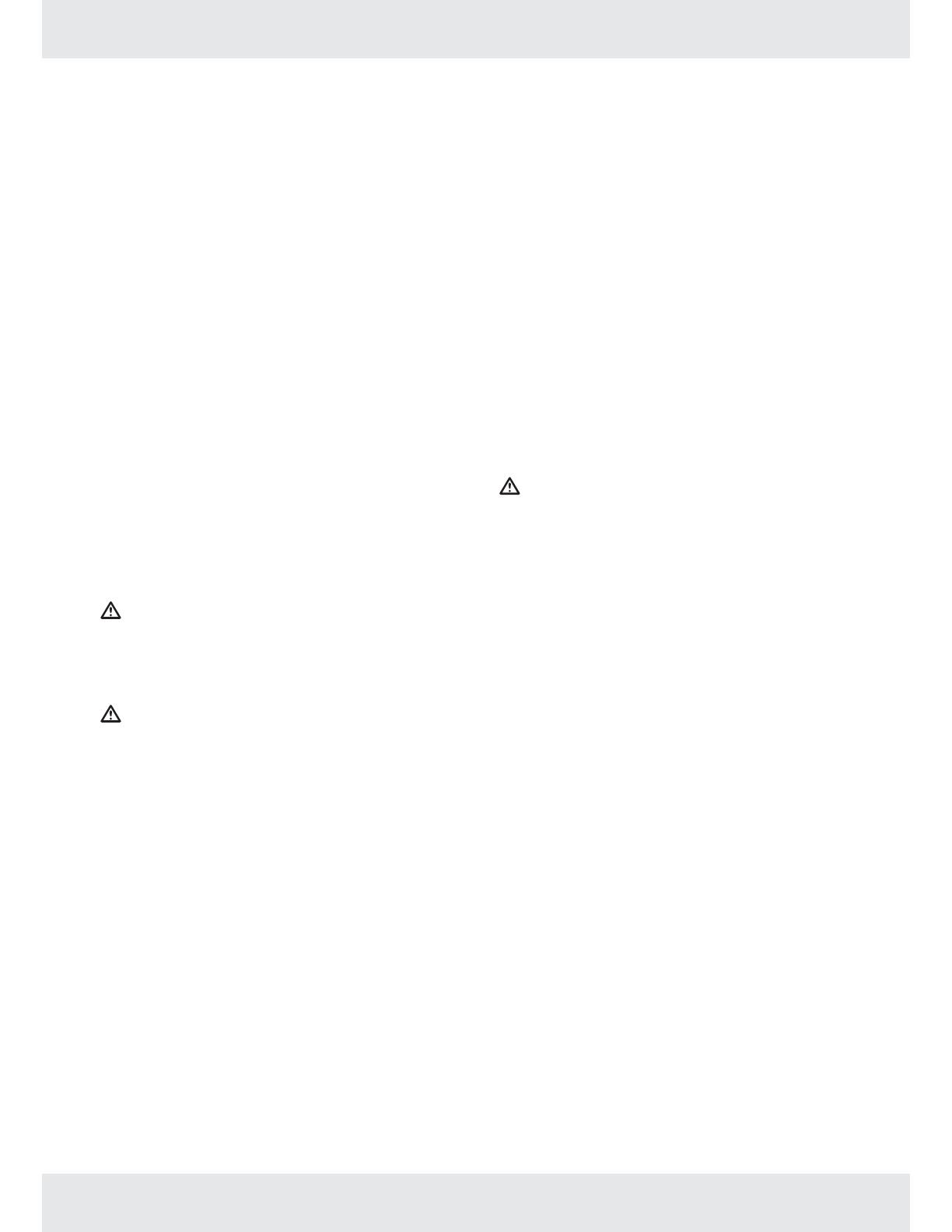
5 DE / AT / CH
GEFAHR VON SACHSCHÄDEN
tDieses Gerät enthält keine vom Verbraucher
reparierbaren Teile.
tHalten Sie das Produkt von Feuchtigkeit,
feuchten Bereichen, Tropf- und Spritzwasser fern!
tStellen Sie keine brennenden Kerzen oder
andere offenen Flammen auf oder in die Nähe
des Produktes!
tPrüfen Sie vor jeder Benutzung das Gerät auf
Schäden! Stoppen Sie sofort die Verwendung,
wenn das Gerät sichtbare Schäden aufweist!
tWenn Sie Rauch oder ungewöhnliche
Geräusche oder Gerüche bemerken, schalten
Sie das Produkt sofort aus.
tPlötzliche Temperaturänderungen können
zu Kondenswasser im Produkt führen. In
diesem Fall, lassen Sie das Produkt für einige
Zeit zu akklimatisieren, bevor Sie es wieder
verwenden, um Kurzschlüsse zu verhindern!
tBetreiben Sie das Produkt nicht in der Nähe
von Wärmequellen, z. B. Heizkörper oder
andere Geräte, die Wärme abgeben!
tWerfen Sie das Produkt nicht ins Feuer und
setzen Sie sich nicht hohen Temperaturen aus.
GEFAHR!
Bitte versuchen Sie nicht, das Produkt zu öffnen!
Es hat keine internen Teile, die eine Wartung
erfordern.
GEFAHR! Funkstörung
tSchalten Sie das Produkt in Flugzeugen,
Krankenhäusern, Betriebsräumen oder in
der Nähe von medizinischen elektronischen
Systemen aus. Die gesendeten Funksignale
könnten die Funktionalität der empfindlichen
Elektronik beeinflussen.
tHalten Sie das Produkt mindestens 20 cm
von Herzschrittmachern oder implantierbaren
Kardioverter-Defibrillatoren fern, da die
elektromagnetische Strahlung die Funktionalität
der Herzschrittmacher beeinträchtigen kann.
tDie übertragenen Funkwellen können zu
Störungen in Hörgeräten führen.
tStellen Sie das Produkt nicht in der
Nähe von brennbaren Gasen oder
explosionsgefährdeten Bereichen (z. B.
Lackierereien) mit den eingeschalteten
drahtlosen Komponenten auf, da die
ausgesendeten Funkwellen zu Explosionen und
Feuer führen können.
tDie Reichweite der Funkwellen variiert je
nach Umgebungsbedingungen. Im Falle einer
drahtlosen Datenübertragung können nicht
autorisierte Dritte, die die Daten erhalten, nicht
ausgeschlossen werden.
tDie OWIM GmbH & Co KG ist nicht
verantwortlich für Störungen durch Funkgeräte
oder Fernsehgeräte durch unbefugte
Umrüstung des Produkts. Die OWIM GmbH
& Co KG übernimmt darüber hinaus keine
Haftung für die Verwendung oder den
Austausch von Kabeln und Produkten, die
nicht von OWIM vertrieben werden. Der
Benutzer des Produkts ist voll verantwortlich für
die Korrektur von Störungen, die durch eine
solche nicht autorisierte Änderung des Produkts
verursacht werden, sowie der Austausch
solcher Produkte.
WARNUNG! Stellen Sie sicher, dass
tkeine direkten Wärmequellen (z. B. Heizung)
das Produkt beeinflussen können,
das Produkt keiner starken künstlichen
Beleuchtung ausgesetzt wird;
tjeglicher Kontakt mit Spritz- oder Tropfwasser
und korrosiven Flüssigkeiten vermieden, und
dass das Produkt nicht in der Nähe von
Wasser betrieben wird, Insbesondere sollte das
Produkt niemals in Flüssigkeit getaucht werden;
Stellen Sie niemals mit Flüssigkeit gefüllte
Gefäße, wie z. B. Vasen oder Getränke auf
das Produkt oder in die Nähe des Produktes.
tdas Produkt nicht in der Nähe von Magnetfeldern
(z. B. Lautsprechern) benutzt wird.
tkeine Feuerquellen (z. B. brennende Kerzen) in
der Nähe des Produktes oder auf das Produkt
gestellt werden.
tkeine Fremdkörper in das Gehäuse gelangen
tdas Produkt zu keiner Zeit extremen
Temperaturschwankungen unterliegt, da
dies zu Kondensation und elektrischen
Kurzschlüssen führen könnte. Sollte das Produkt
jedoch extremen Temperaturschwankungen
ausgesetzt worden sein, warten Sie
(ca. 2 Stunden), bis das Produkt die
Umgebungstemperatur: erreicht hat, bevor Sie
es wieder benutzen.
tdas Produkt zu keiner Zeit extremen Stößen
oder Vibrationen ausgesetzt wird,